iPhoneのマークアップ加工って透けるの…?
・加工編集でコントラストを変更すると、透けるって本当?
・図形を貼り付けた場合は透けないの?
・マークアップの塗りつぶし加工は編集で透けてしまうのって怖い…
と、お悩みではないですか?
この記事を最初に見た時は、

えっ?本当?
マークアップで塗りつぶして個人情報を消していた画像(写真)があるけど…
大丈夫かな?
と、ちょっと心配に…
なので、実際にためしてみたら、マークアップ機能のマーカーで塗った部分に関しては、全部は消えません。
ですが、透けてしまうので、内容がバレている可能性があるんです。

これは困った…。
と、私みたいにならないためのも、自己防衛のためにも、マークアップで編集した写真を透ける方法と、その対策について紹介していきますね~。
マークアップで加工した写真を透ける方法
ということで、マークアップで塗りつぶし加工した写真が透けるのか?を、実際に検証してみる前に、マークアップで加工する方法についてザックリ紹介していきます。
マークアップ機能は、iPhoneに初期インストールされている「写真」アプリから、簡単に使うことができますよ~。
マークアップで塗りつぶし加工する方法
iPhoneでマークアップ機能で塗りつぶし加工する方法ですが、まず最初に、iphoneのホーム画面から、「写真」をタップしてください。
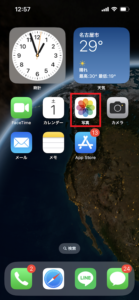
そうすると、iPhoneに保存されている画像の一覧が表示されますので、そこから塗りつぶしたい画像を選んでタップしてください。
今回は、iPhoneの設定のスクショの画面を使って、実際にやってみますね。
そうすると、選んだ画像が表示され、その右上に「編集」をいう項目が表示されますので、その部分をタップしてください。
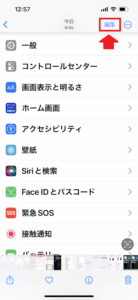
そうすると、次の画面では、画面の右上に「ペンのアイコン」が表示されますので、その部分をタップしてください。
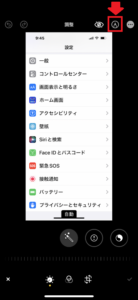
そうすると、「マークアップ」と表示され、画面下にペンのアイコンが表示されます。
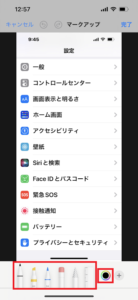
・好きなマーカー
・好きな色
を選んでタップしてください。
そうしたら次に、塗りつぶしたい部分に指をスライドさせてください。
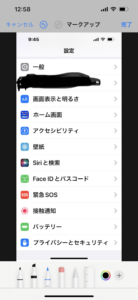
これで完了!
長くなってしまいましたので、要点をまとめてみますね。
次に、こうやってマークアップ機能を使って、塗りつぶし加工した写真が透けて見えるかどうか、実際にやってみた結果を紹介していきますね。
マークアップ機能で加工した写真は透けて見える?
マークアップ機能を使って、塗りつぶし加工した写真が透けて見えるかどうか?ですが…実際にやってみたところ、透けて見えました。
いろいろと調整してみたのですが…
マークアップで塗りつぶした部分を全部を消すことは出来ませんでした。
ですが、その下にある文字は、何とか読むことができるようになりましたよ~!
画像を並べてみるとわかりやすいかな…。
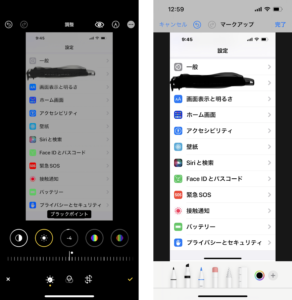
なんとなくですが…無理つぶした下に、文字があるのがわかりますか?
拡大してみると…

「コントロールセンター」と見えませんか?
これだけでは、なかなかわかりにくいですよね…。
なので、もう少し調節してみると…これが限界かな。
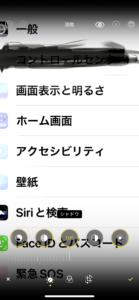
完全に塗りつぶしたと思っても、塗りつぶしの甘い部分が透けてきて、その後ろの文字がなんとなくわかってしまっていますよね。
これだと、わかる人も多いんじゃないかな。
このマークアップで塗りつぶしした加工を透ける方法ですが、特にアプリとかは必要ないです。
マークアップを透ける方法は、標準インストールされている写真アプリから、その画像を開いてください。
そうしたら次に、透けさせたい画像を選んでタップしてください。
そうしたら次に画面上の「編集」をタップしてください。
そうすると次の画面では、画像の下で
・露出
・コントラスト
などが編集できます。
この部分を使うことで、マークアップで編集した部分をある程度透けさせることができるのですが…コツとしては、
1.まず最初に「コントラスト」を「-100」まで下げる
2.明るさを「+100」にする
3.そのほかの部分で調整する
って感じです。
・コントラストを「-100」
・明るさを「+100」
にすることで、ある程度形が見えてきますので、細かい部分は、そのほかの項目で調整してみてください。
透けないで画像加工する方法ってあるの?
次に、画像加工をしたときに、透けさせない方法ですが…これに関しては、いろいろありますが、基本的な考え方としては、
〇:新しく貼る
✕:塗りつぶす
ですね…。
塗りつぶし加工は、コントラストなどの調整で、どうしても見えてしまう可能性があります。
なので、塗りつぶす加工よりも、貼り付ける加工の方がおすすめですよ~。
貼り付ける可能について、こちらの記事でくわしく書いていますので、参考にしてください。
まとめ
ということで本日の記事は、
・iPhoneでマークアップで画像を塗りつぶす方法
・マークアップで塗りつぶした場所を透ける方法
について紹介しました。
個人情報などの重要な情報などは、まず絶対に持ち出さないことが重要になってきます。
そして、どうしても持ち出すのであれば、透けないような画像加工をすること、を徹底してください。
本日の記事は以上です。
最後までお付き合いいただき、ありがとうございます。


